Bienvenue dans l'univers de l'édition vidéo avec DaVinci Resolve. Dans ce logiciel, faire pivoter une vidéo est une tâche simple. Cet article explore comment faire pivoter une vidéo avec précision et efficacité dans DaVinci Resolve. Dites adieu aux vidéos à l'envers et découvrez une édition fluide avec DaVinci Resolve.
Partie 1 : Qu'est-ce que DaVinci Resolve ?
DaVinci Resolve est un logiciel professionnel de montage vidéo réputé pour ses fonctionnalités étendues et ses capacités exceptionnelles en correction colorimétrique. Il intègre le montage vidéo, la correction colorimétrique, le post-traitement audio, etc. Son interface est organisée en sections dédiées à chaque étape de post-production : montage, correction colorimétrique, effets Fusion, audio Fairlight, etc.
Cet outil explique de manière étonnamment claire comment faire pivoter une vidéo dans DaVinci Resolve. Importer une vidéo est simple : allez dans l'onglet Média, localisez le fichier et utilisez l'outil d'importation pour l'ajouter au projet. DaVinci Resolve prend en charge de nombreux formats vidéo et codecs.
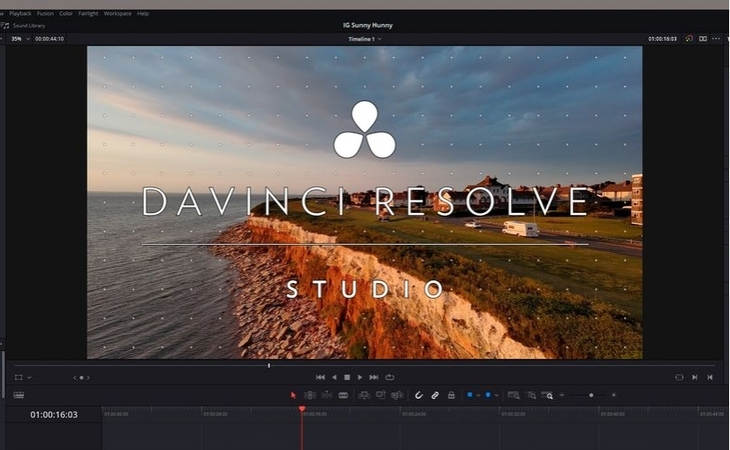
Partie 2 : Comment faire pivoter une vidéo dans DaVinci Resolve
Voici un guide complet détaillant trois méthodes pour faire pivoter une vidéo dans DaVinci Resolve.
-
Méthode 1 : Utiliser le panneau Inspector
Étape 1: Importer la vidéo
Pour importer une vidéo dans DaVinci Resolve, glissez-déposez-la dans la Media Pool ou utilisez l'option d'importation. Glissez le clip vidéo sur la timeline. Cliquez sur le clip dans la timeline pour l'activer.

Étape 2: Accéder au panneau Inspector
Rendez-vous dans le panneau Inspector en haut à droite. Dans DaVinci Resolve 18, utilisez le curseur de rotation dans la section Transform pour ajuster l'angle de rotation.

Étape 3: Prévisualiser et exporter
Prévisualisez la vidéo pour vérifier la rotation, puis exportez-la avec la rotation appliquée.

-
Méthode 2 : Utiliser l'outil Transform
Étape 1: Importer la vidéo
Lancez DaVinci Resolve. Sélectionnez l'option Média en bas de l'écran, puis choisissez la vidéo à pivoter dans le panneau Média.

Étape 2: Accéder à l'outil Transform
Glissez la vidéo sur la timeline en bas de la fenêtre. Cliquez droit sur la vidéo dans la timeline et sélectionnez "Transform" dans le menu déroulant pour afficher les options de transformation.

Étape 3: Faire pivoter la vidéo
Dans le menu Transform, trouvez l'option de rotation. Saisissez l'angle (par exemple 90°) ou utilisez les flèches pour pivoter la vidéo. Cliquez sur "Appliquer" pour sauvegarder les modifications.

-
Méthode 3 : Utiliser le plugin OpenFX Rotation
Étape 1: Trouver le plugin Rotation :
Cliquez sur l'icône Effects Library en bas à gauche, allez dans l'onglet OpenFX et cherchez le plugin Rotation. Glissez-le sur le clip vidéo dans la timeline.

Étape 2: Modifier les paramètres de rotation :
Après avoir appliqué le plugin, ajustez l'angle de rotation dans les paramètres du panneau Inspector.
Étape 3: Prévisualiser et sauvegarder :
Prévisualisez la rotation dans la fenêtre Viewer et ajustez l'angle si nécessaire. Vous savez maintenant utiliser le plugin OpenFX pour pivoter un clip dans DaVinci Resolve.

Partie 3 : Astuces pour la rotation vidéo
Voici quelques astuces utiles :
-
Astuce 1 : Conserver le ratio d'aspect
Pour éviter la distorsion, pivotez la vidéo en conservant le ratio d'origine. Activez les options ajustant automatiquement le cadre pour un rendu naturel et professionnel.
-
Astuce 2 : Utiliser les keyframes
Utilisez des keyframes pour animer en douceur une rotation dans le temps. Expérimentez avec le placement et l'interpolation des keyframes pour créer des rotations dynamiques et visuellement captivantes, ajoutant ainsi profondeur et créativité à vos productions vidéo.
-
Astuce 3 : Prévisualiser les modifications
Prévisualisez les ajustements de rotation pour évaluer leur impact sur votre vidéo. Utilisez les commandes de lecture pour vérifier les changements en temps réel, affinez précisément la rotation, puis confirmez que les modifications correspondent à votre vision finale.
Astuce supplémentaire : La meilleure alternative pour faire pivoter une vidéo dans DaVinci Resolve
Si vous ne souhaitez pas faire pivoter votre vidéo dans DaVinci Resolve, vous pouvez opter pour HitPaw Edimakor comme alternative.
-
HitPaw Edimakor (Outil d'édition vidéo) Pourquoi l'utiliser ?
HitPaw Edimakor offre une interface intuitive et des outils efficaces pour faire pivoter des vidéos. Un contrôle simplifié permet des ajustements précis sans altérer la qualité. Soutenant diverses fonctionnalités et formats d'édition, HitPaw Edimakor simplifie le processus de rotation pour des résultats professionnels.

-
Comment faire pivoter une vidéo avec Edimakor
-
Ouvrez Edimakor et importez la vidéo
Lancez d'abord le logiciel Edimakor sur votre ordinateur. Ouvrez son interface et importez le fichier vidéo à pivoter.

-
Sélectionnez l'angle de rotation dans l'outil dédié
Trouvez l'outil de rotation dans l'interface d'Edimakor. Les options sont accessibles via la barre d'outils latérale. Choisissez l'angle de rotation : 180°, 90° antihoraire ou 90° horaire, entre autres.
-
Appliquez la rotation et prévisualisez
Après avoir sélectionné l'angle, cliquez ou exécutez la commande pour l'appliquer. Utilisez l'outil de prévisualisation pour vérifier que la rotation est correcte.

-
Exportez et partagez
Si le résultat vous satisfait, enregistrez ou exportez la vidéo modifiée vers l'emplacement souhaité. Après une rotation réussie, vous pouvez la publier sur les réseaux sociaux.

-
FAQ sur la rotation vidéo dans DaVinci Resolve
-
Q1. Peut-on pivoter des vidéos dans DaVinci Resolve sans perte de qualité ?
A1: Oui, DaVinci Resolve utilise des algorithmes haute qualité minimisant la perte de qualité. Les détails et la netteté sont préservés, gardant la vidéo intacte.
-
Q2. Peut-on pivoter plusieurs clips simultanément dans DaVinci Resolve ?
A2. Oui, DaVinci Resolve permet de pivoter plusieurs clips à la fois. Sélectionnez les clips dans la timeline et appliquez les ajustements pour tous.
-
Q3. La rotation affecte-t-elle le ratio d'aspect ?
A3. Non, la rotation dans DaVinci Resolve ne modifie pas le ratio d'aspect. Toutefois, pour des pixels non carrés, ajustez-le pour éviter la distorsion.
-
Q4. Y a-t-il des limites pour pivoter des vidéos dans DaVinci Resolve ?
A4: Bien que puissant, DaVinci Resolve a quelques limites. Les vidéos très volumineuses ou complexes peuvent nécessiter plus de ressources, affectant les performances.
Conclusion
DaVinci Resolve est considéré comme l'outil le plus recommandé pour faire pivoter des vidéos. Son algorithme spécial permet une rotation sans affecter la qualité. La meilleure alternative à DaVinci Resolve est Edimakor (Outil d'édition vidéo).
HitPaw Edimakor (Montage Vidéo)
- Montage vidéo basée sur l'IA sans effort, aucune expérience n'est requise.
- Ajoutez des sous-titres automatiques et des voix off réalistes aux vidéos avec notre IA.
- Convertissez des scripts en vidéos avec notre générateur de scripts IA.
- Explorez une riche bibliothèque d'effets, d'autocollants, de vidéos, d'audios, de musique, d'images et de sons.

Page d'accueil > Conseils de montage vidéo > Comment faire pivoter une vidéo DaVinci Resolve facilement[Guide complet]
Laisser un Commentaire
Créez votre avis sur les articles HitPaw Edimakor

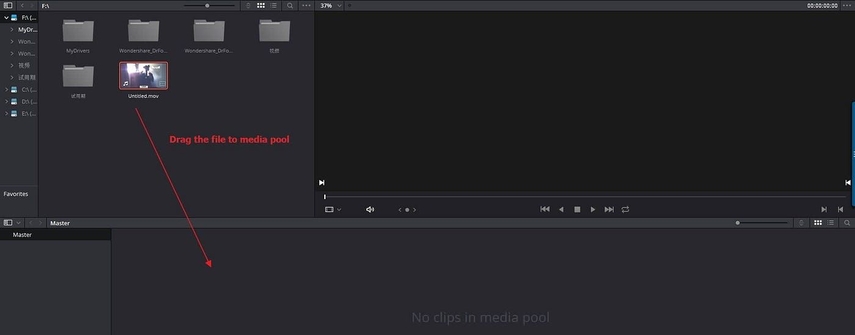
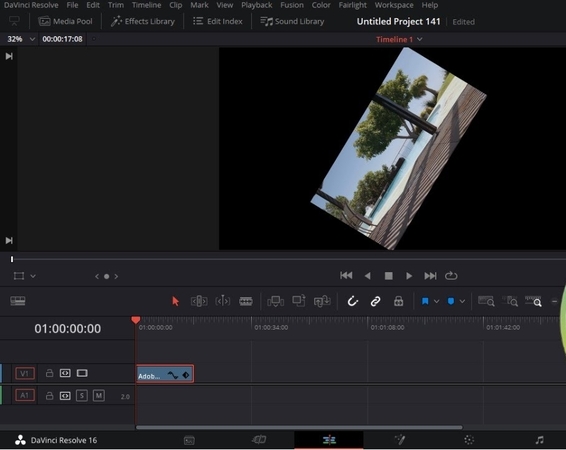
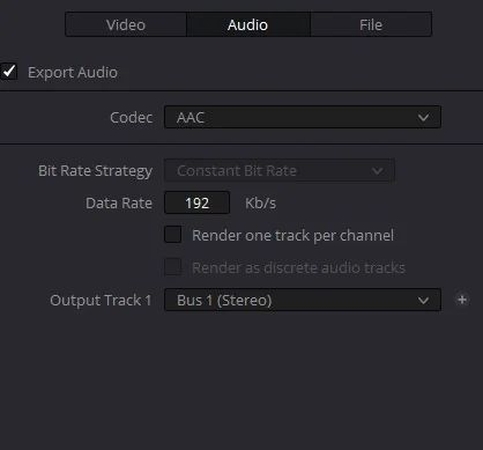
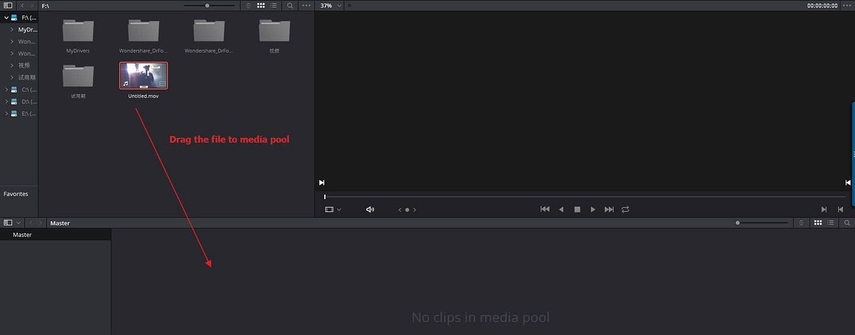
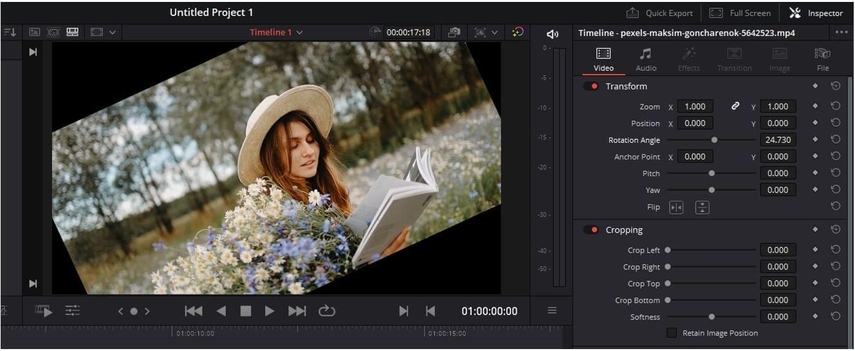
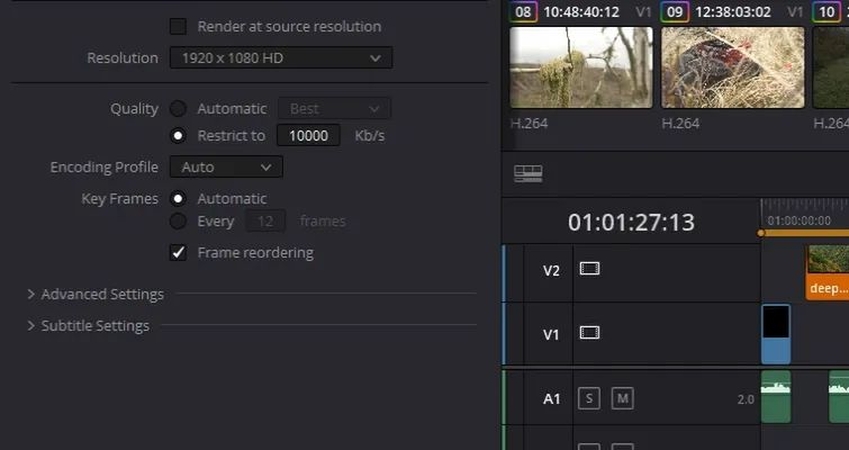
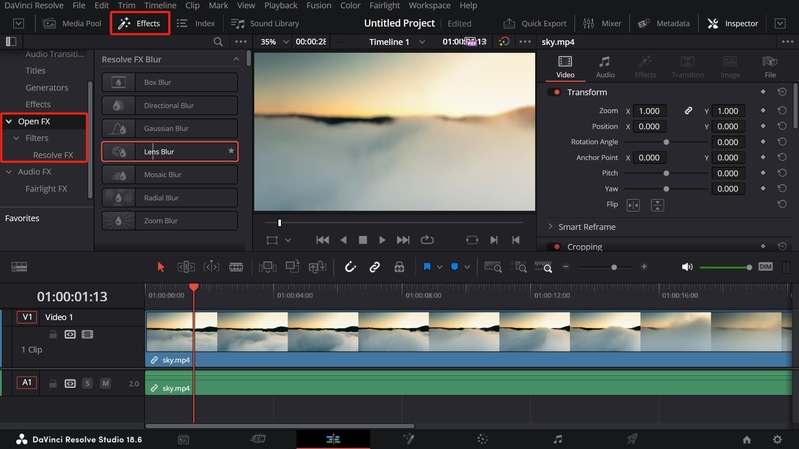
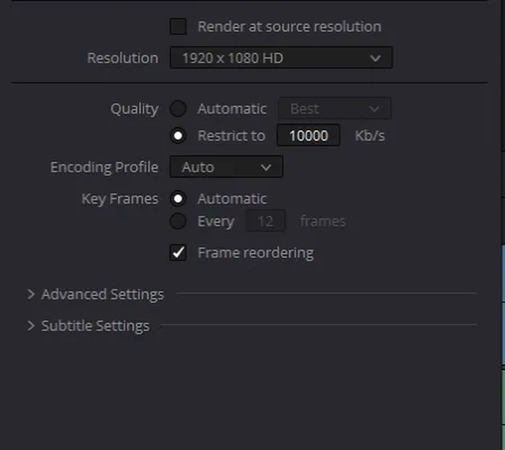
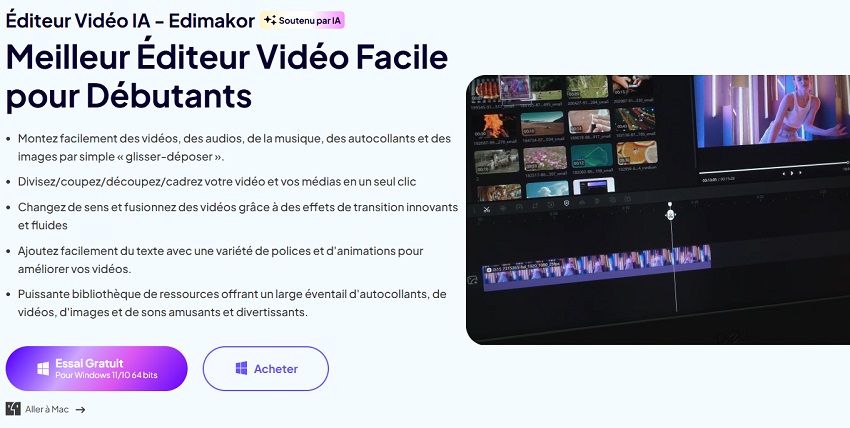




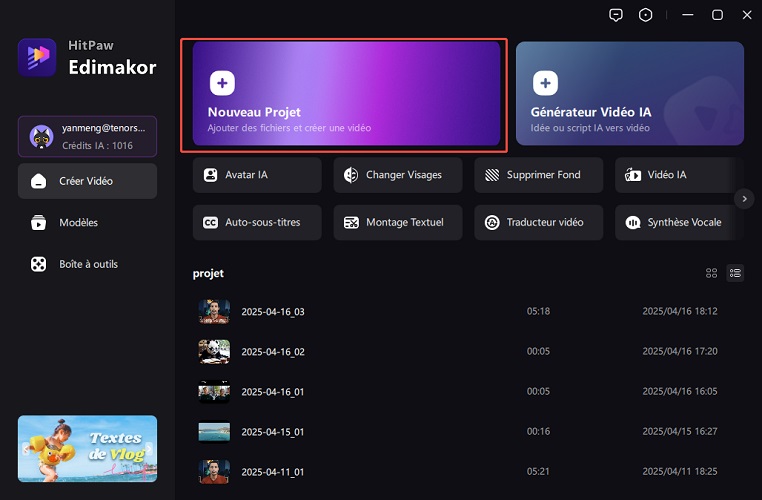
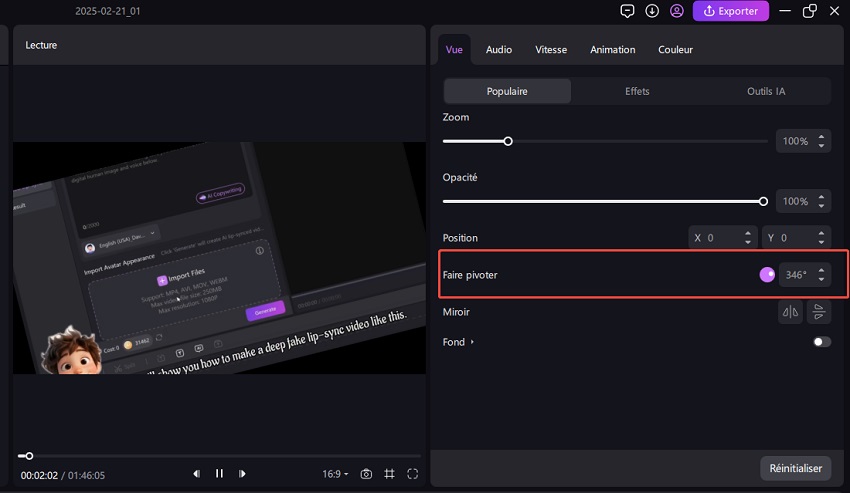
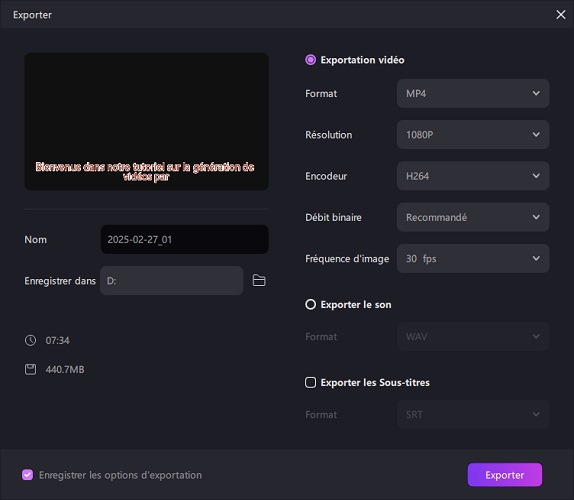







Renaud Norbert
Rédacteur en chef
Renaud Norbert le rédacteur en chef d'Edimakor, dédié à l'art et à la science du montage vidéo. Passionné par la narration visuelle, Yuraq supervise la création de contenu de haute qualité qui propose des conseils d'experts, des tutoriels approfondis et les dernières tendances en matière de production vidéo.
(Cliquez pour noter cet article)